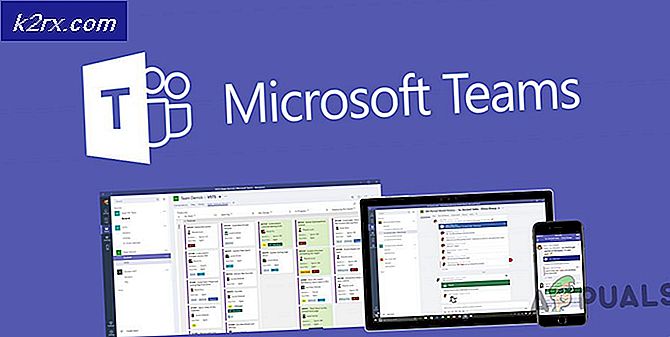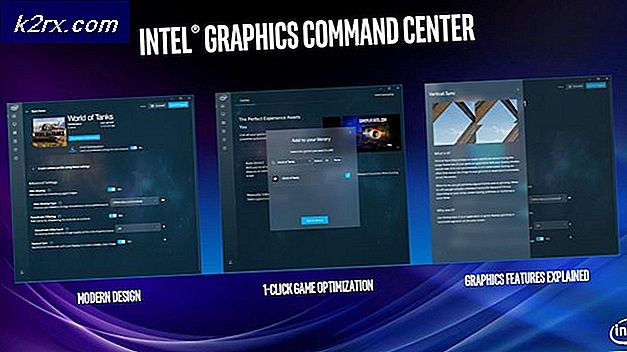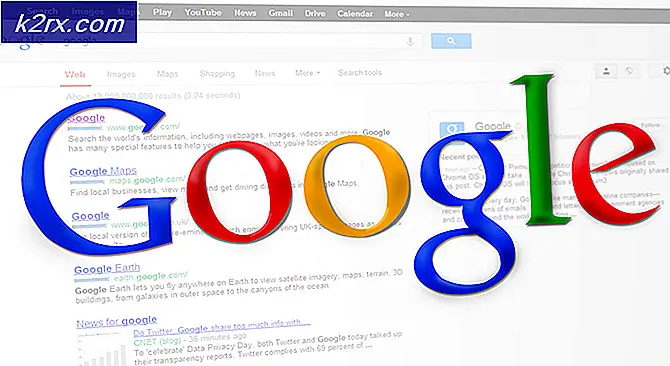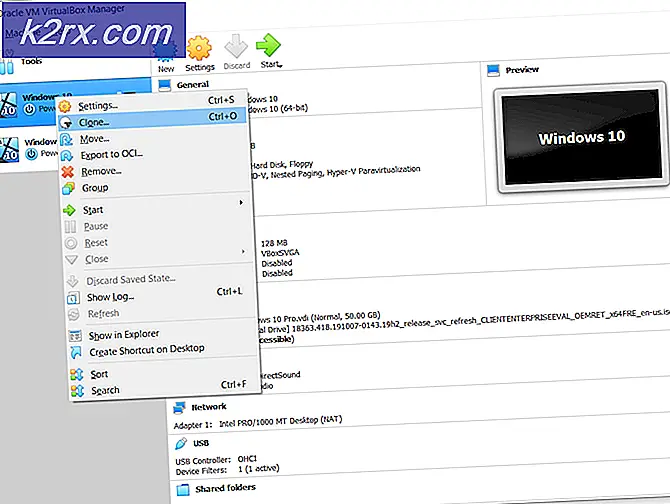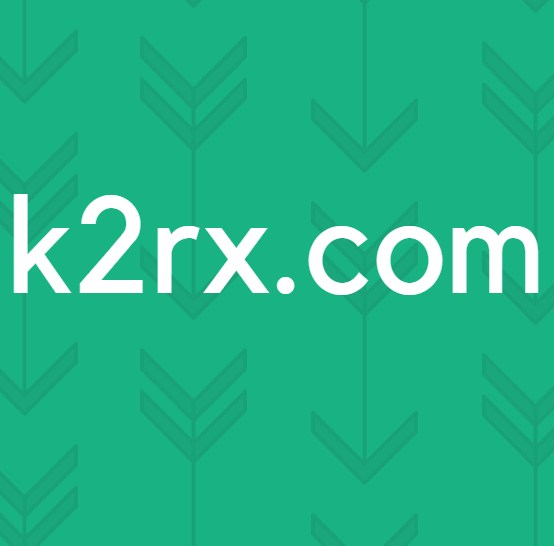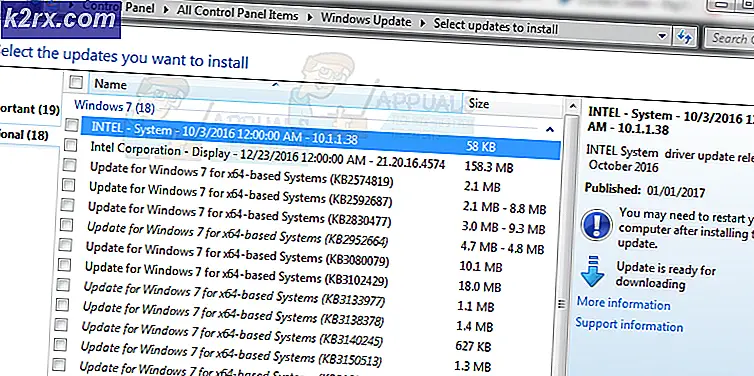Perbaiki: Kesalahan Windows 0x8000ffff
Jika komputer Anda berjalan di Windows 7 tidak akan boot / mulai ketika Anda mencoba melakukan pemulihan sistem ke titik kerja sebelumnya, Anda mungkin akan melihat pesan:
s ystem mengembalikan kesalahan yang tidak lengkap dan tidak ditentukan selama mengembalikan 0x8000ffff .
Apa artinya ini dan bagaimana Anda memperbaikinya?
Ada tiga metode terdokumentasi untuk memperbaiki kesalahan ini:
- Solusi paling umum adalah untuk mem-boot komputer Anda langsung dari disk Windows 7 asli (atau Startup Repair Disc), dan melihat apakah itu memperbaiki masalah Anda. Perbaikan Startup
- Anda juga dapat menjalankan komputer dalam mode aman, dan kemudian jalankan pemulihan sistem ke titik sebelumnya. Ini harus memulihkan komputer Anda. Mode aman
- Jika kedua metode di atas tidak berfungsi, maka alternatif ketiga adalah mencoba pendekatan gambar cadangan yang sedikit lebih rumit, atau Pemulihan Citra Sistem. Ikuti langkah-langkah tepat di tautan: Pemulihan Citra Sistem. Proses ini akan mengembalikan hard disk Windows 7 Anda kembali ke kondisi yang sama seperti saat Anda membuat cadangan gambar sistem.
Sebagian besar pengguna Windows dapat memperbaiki kesalahan dengan mengikuti dua metode pertama yang direkomendasikan di atas. Hanya sebagai upaya terakhir, seseorang harus mencoba prosedur Pemulihan Citra Sistem.
TIP PRO: Jika masalahnya ada pada komputer Anda atau laptop / notebook, Anda harus mencoba menggunakan Perangkat Lunak Reimage Plus yang dapat memindai repositori dan mengganti file yang rusak dan hilang. Ini berfungsi dalam banyak kasus, di mana masalah ini berasal karena sistem yang rusak. Anda dapat mengunduh Reimage Plus dengan Mengklik di SiniPeringatan : Pemulihan Sistem Citra akan memformat semua yang ada di hard drive Anda, yang berarti Anda dapat kehilangan data atau file yang tidak termasuk dalam cadangan gambar sistem yang mencadangkan hard drive lengkap Anda yang berjalan dalam Windows 7, sebelum kesalahan 0x8000ffff terjadi. Oleh karena itu, cadangkan segala sesuatu yang Anda tidak ingin kehilangan, sebelum mencoba solusi ini.
Selain itu, Anda harus mencoba pemulihan citra sistem ke hard drive dengan ukuran yang sama, atau lebih besar dari disk image sistem yang dibuat. Anda tidak dapat melakukan pemulihan citra sistem ke hard drive yang lebih kecil.
Pemulihan Sistem Gambar adalah pemulihan sistem komputer lengkap. Ini akan menggantikan semua pengaturan sistem dan file data program Anda saat ini.
Jika Pemulihan Sistem Gambar Anda ada di perangkat eksternal, (seperti drive USB), pastikan untuk menghubungkan perangkat eksternal sebelum memulai komputer Anda. Jika itu adalah drive USB, pastikan juga pengaturan BIOS Anda diatur untuk memungkinkan perangkat USB saat boot. Pemulihan gambar sistem akan memformat semua yang ada di setiap hard drive yang disertakan dalam gambar sistem, dan hanya akan memulihkan apa yang disertakan dalam cadangan gambar sistem.
TIP PRO: Jika masalahnya ada pada komputer Anda atau laptop / notebook, Anda harus mencoba menggunakan Perangkat Lunak Reimage Plus yang dapat memindai repositori dan mengganti file yang rusak dan hilang. Ini berfungsi dalam banyak kasus, di mana masalah ini berasal karena sistem yang rusak. Anda dapat mengunduh Reimage Plus dengan Mengklik di Sini